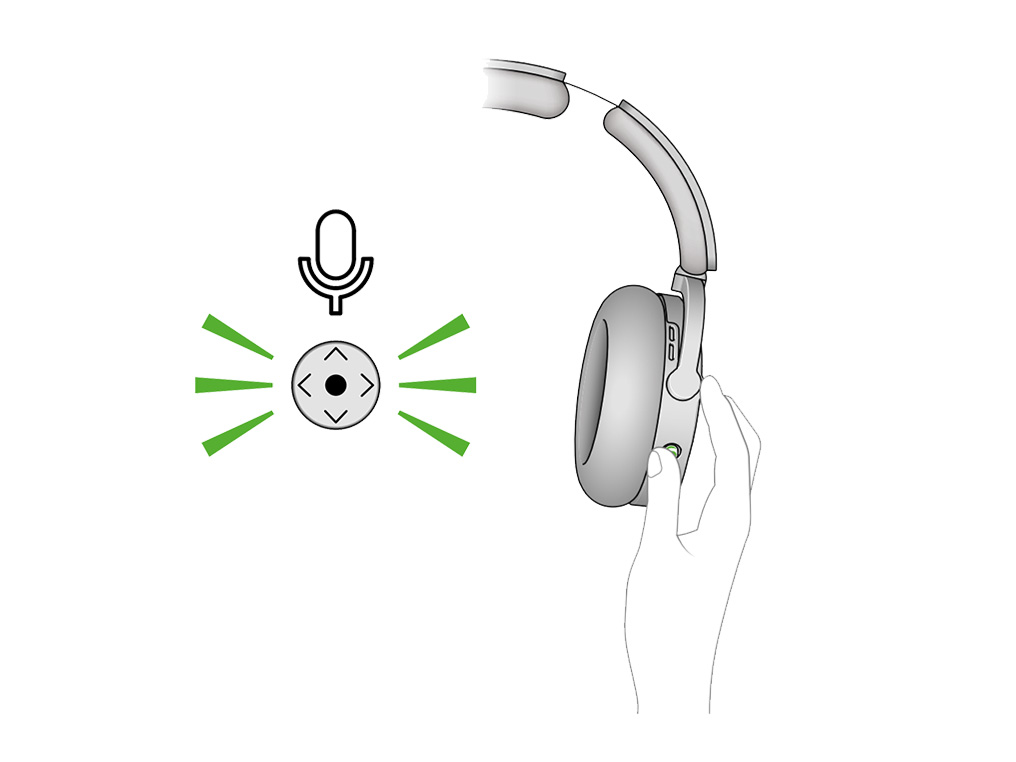マシンを動かしましょう
Dyson OnTrac™ヘッドホン CNC ブラックニッケル (WP02 DG)
マシンを動かしましょう
Dyson OnTrac™ヘッドホン CNC ブラックニッケル (WP02 DG)
適切な項目を選択してください
Bluetooth接続
Bluetoothを有効にするには、左のイヤーカップの電源ボタンを5秒間長押しします。
検出モード
青のLEDライトの点滅は、Bluetoothが検出可能であることを示します。
ヘッドホンを接続する
接続するデバイスのオーディオ設定でヘッドホンを選択します。
製品をアプリ上で確認する
以前に本製品をMyDyson™アプリに接続したことがある場合は、アプリのホーム画面に表示されます。
以前に本製品をMyDyson™アプリから削除したことがある場合は、モバイル端末の設定を開き、Bluetoothを選択して、ヘッドホン接続のペアリングを解除(「削除」)してください。
複数の本製品を接続している場合は、ホーム画面の左上にある「戻る」矢印メニューを使用して切り替えることができます。
MyDyson™アプリからマシンのペアリングを解除します
モバイル設定を開き、Bluetooth を選択して、ヘッドフォンの接続をペアリング解除 (「削除」) してから、ヘッドフォンを再度接続してみます。
リストから適切なオプションを選択してください。
適切な項目を選択してください
Bluetoothの範囲内にいる
Bluetoothの通信範囲は約10メートルです。
ただし、障害物や使用環境によっては通信範囲が狭くなる場合があります。
ソフトウェアアップデート
MyDysonアプリの一部の機能は、ヘッドホンのソフトウェアが最新でないと利用できない場合があります。
自動更新がオンになっていることを確認してください。アプリの設定画面から確認することができます。
自動更新をオンにすることにより、最新の機能が自動的に追加され、ヘッドホンが正しく動作することが保証されます。
自動更新をオンにした後、ヘッドホンがアップデートを完了するまでに最大24時間かかることがあります。
電源をオンにする
サウンドデータを表示するには、ヘッドホンを充電するか、電源を入れます。
イBluetoothを有効にする
ヘッドホンもBluetooth経由で接続する必要があります。
モバイル端末でBluetoothが有効になっていることを確認してください。
履歴データ
ヘッドホンがオフになっていた場合、履歴データの反映に2時間程度かかることがあります。
自動アップデートを有効にする
自動更新がオンになっていることを確認してください。ホーム画面右上の設定アイコンから製品の設定を開いて確認することができます。
自動更新を有効にすることで、ヘッドホンとアプリが自動的にアップデートされます。
有効にしてからヘッドホンがアップデートするまで最大24時間かかることがあります。
電源をオンにする
アプリからヘッドホンを操作するには、ヘッドホンがオンになっているか、充電されている必要があります。
Bluetoothを有効にする
ヘッドホンもBluetooth経由で接続する必要があります。
モバイル端末でBluetoothが有効になっていることを確認してください。
ヘッドホンがBluetoothでモバイル端末に接続されていることを確認する
ヘッドホンがBluetoothでデバイスに接続されている場合、ヘッドホンを取り外すとLEDライトが青色に点灯します。
また、デバイスのBluetooth設定画面でヘッドホンを確認することができます。
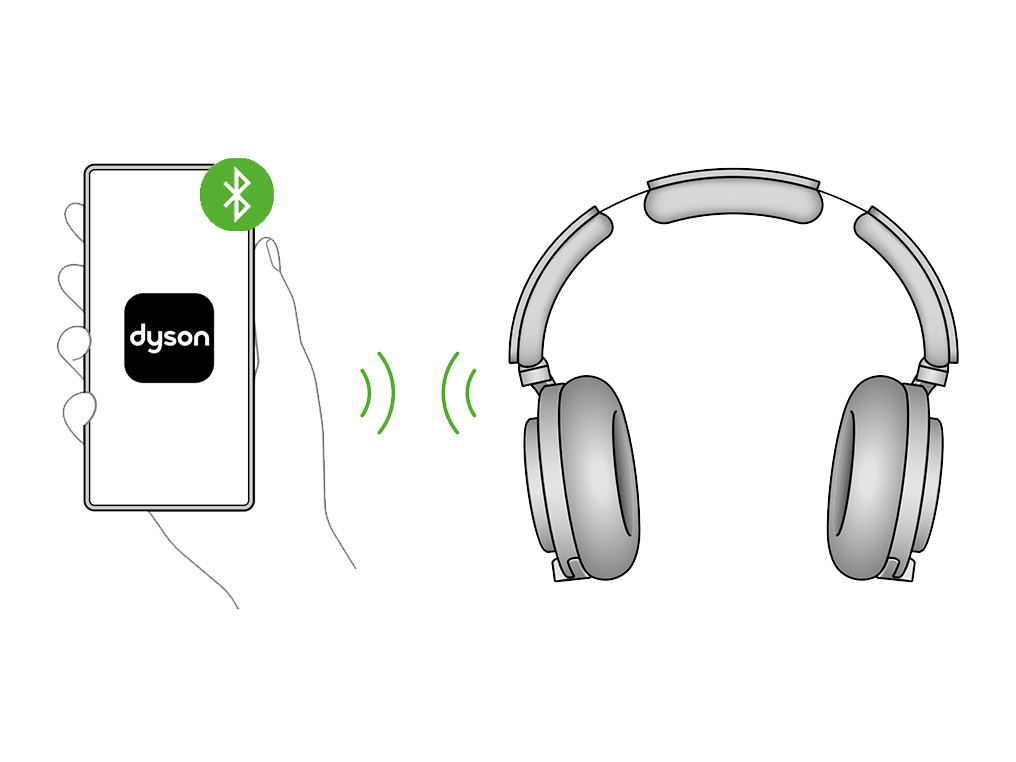
オーディオがデバイスと接続されていることを確認してください
モバイル設定を開き、Bluetoothに進み、「その他のデバイス」で「Audio OnTrac」が選択されていることを確認します。
接続完了
ヘッドホンが、別のモバイル端末ではなく、お使いのモバイル端末に接続されていることを確認します。
Bluetoothの範囲内にいる
Bluetoothの通信範囲は約10メートルです。ただし、障害物や使用環境によっては通信範囲が狭くなる場合があります。
アプリの設定を確認する
別の機器に接続して同じ問題が発生するか確認してください。
特定の機器を使用している場合にのみ問題が発生する場合、その機器に問題がある可能性があります。
ワイヤレス通信
ワイヤレス通信の多い場所でヘッドホンを使用すると、Bluetooth信号が妨害され、ヘッドホンの音声に影響を与えることがあります。
ヘッドホンをリセットする
ヘッドホンを充電してください。
電源ボタンとジョイスティックボタンを同時に5秒間長押しすると、ヘッドホンがリセットされます。

Bluetooth接続
Bluetoothを有効にするには、左のイヤーカップの電源ボタンを5秒間長押しします。

検出モード
青のLEDライトの点滅は、Bluetoothが検出可能であることを示します。
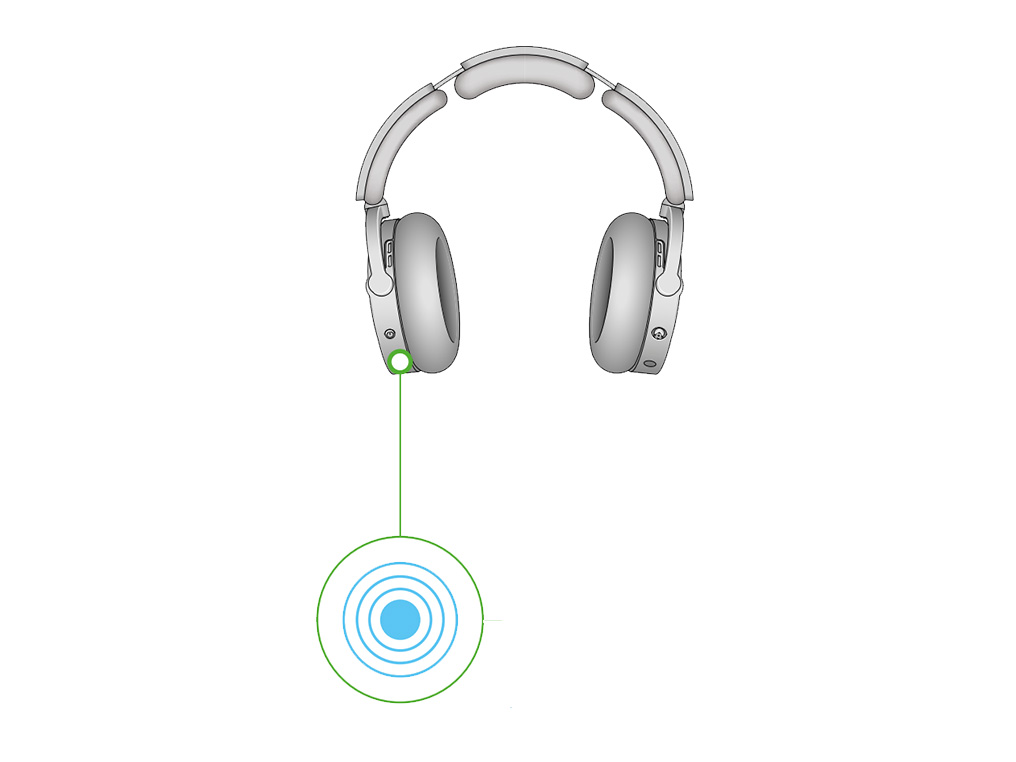
ヘッドホンを接続する
接続するデバイスのオーディオ設定でヘッドホンを選択します。
Bluetoothの範囲内にいる
Bluetoothの通信範囲は約10メートルです。ただし、障害物や使用環境によっては通信範囲が狭くなる場合があります。
アプリの設定を確認する
別の機器に接続して同じ問題が発生するか確認してください。
特定の機器を使用している場合にのみ問題が発生する場合、その機器に問題がある可能性があります。
適切な項目を選択してください
二段階認証
入力したメールアドレスが正しいか確認してください。
コードの有効期限
認証コードのメールは迷惑メールと判断された可能性があります。迷惑メールのフォルダに振り分けられていないか確認してください。
認証コードのメールの有効期限は5分です。また、新しい認証コードが発行されると、5分以内であっても古い認証コードは無効となります。
ロックアウト
パスワードまたは認証コードの入力を4回誤るとアカウントが30分間ロックされます。
MyDysonアプリ
お使いの携帯電話のアプリストアから、最新バージョンのMyDyson™アプリをダウンロードしてください。Android携帯をお使いの場合は、主要なAndroidアプリストアからダウンロードできます。
最小要件
- iOS 16.0
- アンドロイド 9.0
MyDysonアカウント
MyDysonアプリをダウンロードして更新したら、ログインするか、アカウントを作成してください。
アカウントの設定
アカウントを設定するにはメールアドレスとパスワードが必要です。
接続操作のどの部分で不具合が生じますか?
モバイル端末
モバイル端末の種類によって、ヘッドホンの接続方法が若干異なります。使用しているモバイル端末の種類を選択してください。
Bluetoothでオーディオを接続する
オーディオをペアリングします。
ペアリングができたら次の手順に進みます。
次のステップに従ってください
接続完了
ヘッドホンがMyDysonアプリに接続されました。
次の手順に従って設定を完了してください。
新しいオーナーになる
このヘッドホンが新しいものでない場合、前の所有者は通知を受け、MyDysonアプリでこのヘッドホンを使用することができなくなります。
設定完了
これでヘッドホンの接続と設定は完了です。
Bluetoothの設定を開く
接続中にエラーメッセージが表示された場合は、モバイル端末のBluetooth設定を開きます。
モバイル端末のリストにヘッドホンが表示されます。
ヘッドホンを選択する
Dyson Zoneを選択し、接続したらアプリに戻ります。
Bluetoothでオーディオを接続する
モバイル端末のBluetooth設定を開きます。Dyson Zone BLEが接続されていることを確認してください。
接続可能な信号のリストにDyson Zoneが表示されます。アプリ機能用のDyson Zone BLEとオーディオ用のDyson Zone、それぞれをデバイスに接続する必要があります。
オーディオがデバイスと接続されていることを確認してください
Other devices 「で 」Audio OnTrac "が選択されていることを確認してください。
ヘッドホンを選択する
Dyson Zoneを選択し、接続したらアプリに戻ります。
次のステップに従ってください
接続操作を再試行する
接続完了の通知が表示される前にアプリを終了しないでください。
終了した場合は、接続の操作を始めから行う必要があります。
再度ペアリングを行う
ペアリング中にエラーメッセージが表示された場合は、アプリの表示に従って再度実行してください。
モバイル端末をヘッドホンの近くで持ってください。
センサーの初期化
センサーの初期化を行います。初期化には2分以上かかります。
モバイル端末
モバイル端末の種類によってヘッドホンとの接続方法が異なります。モバイル端末の種類を選択してください。
ヘッドホンが検出可能になっていることを確認してください
LEDライトが青色に点滅するまで、電源ボタンを5秒間長押しします。
青色のLEDライトの点滅はBluetoothの検出モードを意味します。
モバイル端末
モバイル端末の種類によって、ヘッドホンの接続方法が若干異なります。使用しているモバイル端末の種類を選択してください。
適切な項目を選択してください
MyDysonアプリ
製品に接続するには、MyDysonアプリがインストールされている必要があります。
Bluetoothを有効にする
モバイル端末でBluetoothが有効になっていることを確認します。
ダイソンアカウント
新しいアカウントを作成するか、ログインします。
次のステップに従ってください
パスワードのリセット
パスワードを変更すると、30分間アカウントにログインできなくなります。
ロックアウト
パスワードまたは認証コードの入力を4回誤るとアカウントが30分間ロックされます。
適切な項目を選択してください
MyDysonアプリ
ヘッドホンを最大限に活用するには、MyDysonアプリのインストールが必要です。
MyDysonアプリはApp StoreまたはGoogle Playからダウンロードできます。

アカウントを作成、またはログインする
アプリを開き、画面の指示に従って新しいアカウントを作成します。
すでにアカウントをお持ちの場合は、ログインしてください。
Bluetoothを有効にする
デバイスでBluetoothが有効になっていることを確認します。
電源をオンにする
電源ボタンを2秒間長押ししてヘッドホンの電源を入れます。
LEDライトが白に変わり、ヘッドホンの電源がオンになります。

適切な項目を選択してください
製品を追加する
左上のハンバーガーメニューから製品を追加することができます。
Bluetoothが有効になっていない場合は、Bluetoothを有効にしてください。
ヘッドホンを選択する
アプリとペアリングするヘッドホンを選択します。
次のステップに従ってください
適切な項目を選択してください
ホーム画面を確認する
サウンドのデータはアプリのホーム画面に表示されています。
適切な項目を選択してください
製品の設定を確認する
ヘッドホンの現在地は、設定画面から手動で変更することができます。
場所一覧
リストから場所を選択します。
検索することもできます。
アップデート
お住まいの場所を選択したら送信ボタンをタップします。
最新のソフトウェアバージョン
ソフトウェアのバージョンは設定画面で確認できます。
ソフトウェアをアップデートする
ソフトウェアが最新でない場合は、ヘッドホンの設定からソフトウェアを更新してください。
ホーム画面を確認する
アプリでアクティブノイズキャンセリングとイコライザーの設定を変更することができます。
設定を切り替えるには、ホーム画面からノイズキャンセリングモードのアイコンを選択します。
アプリ上で製品を切り替える
製品を切り替えるには、左上のハンバーガーメニューを開き、製品のリストから選択します。
または、ホーム画面を左右の端からスワイプすることでも製品を切り替えることができます。
Androidユーザーの場合、この機能を使用するには画面ジェスチャを無効にする必要があります。
適切な項目を選択してください
アウターキャップ
柔らかく湿った糸くずの出ない布で、イヤーカップの穴の部分からほこりなどを拭き取ります。
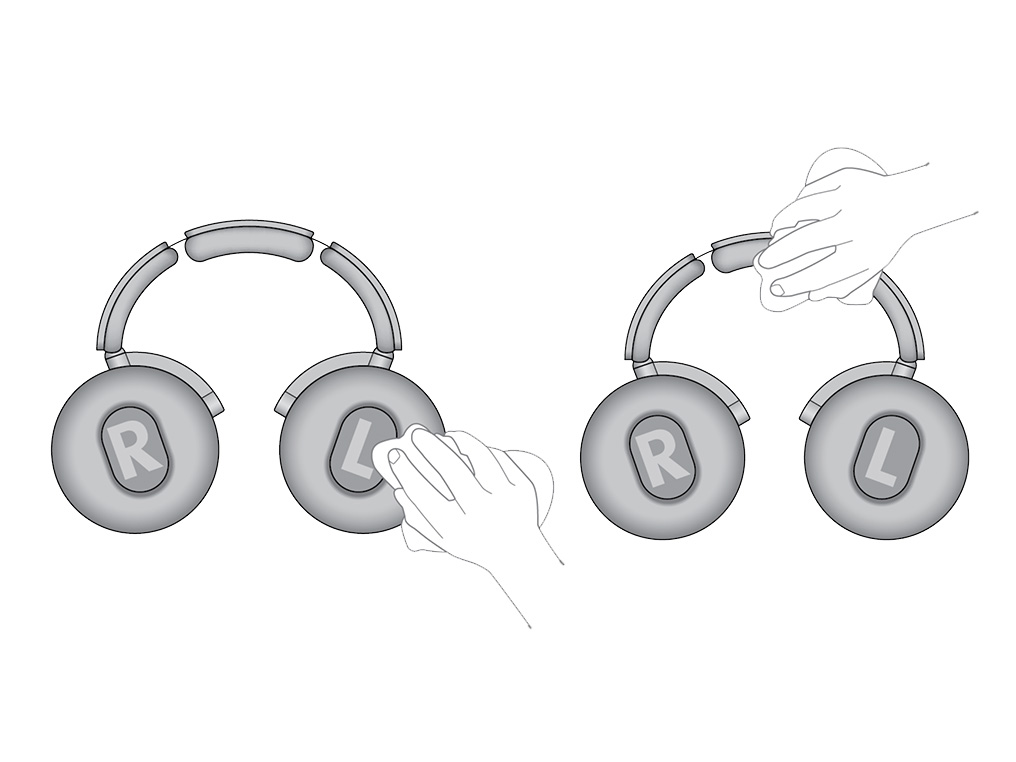
イヤークッションとヘッドバンド
柔らかく湿った糸くずの出ない布でほこりなどを拭き取ります。

適切な項目を選択してください
適切な項目を選択してください
適切な項目を選択してください
ヘッドホンを装着する
アクティブノイズキャンセリングはヘッドホンを装着しているときのみ作動します。
イヤーカップのマイクが覆われているとノイズキャンセリングの性能が落ちるため、マイクが覆われていないことを確認してください。

アクティブノイズキャンセリングを使用する
アクティブノイズキャンセリング(ANC)を使用して、周囲のノイズを低減します。
ANCには2つのモードがあります。アウターキャップをダブルタップしてノイズキャンセリングモードを切り替えるか、MyDysonアプリでモードを選択します。

ヘッドホンをリセットする
ヘッドホンを充電してください。
電源ボタンとジョイスティックボタンを同時に5秒間長押しすると、ヘッドホンがリセットされます。

アクティブノイズキャンセリングの設定を確認する
アクティブノイズキャンセリングの設定が意図せずに変更された可能性があります。
アクティブノイズキャンセリングで周囲の騒音を減らすことができます。
アクティブノイズキャンセリングには2つのモードがあります。モードを変更するには、アウターキャップをダブルタップします。
また、MyDysonアプリから変更することもできます。
お好みに合わせて設定を変更してください。

アプリでイコライザーの設定を確認する
イコライザーの設定はMyDysonアプリのホーム画面から変更できます。
お好みの設定を選択してください。

ソフトウェアのバージョンを確認する
ヘッドホンが最新のソフトウェアにアップデートされていることを確認してください。
アプリの右上の設定アイコンから「製品の設定」を選択するとソフトウェアのバージョンを確認することができます。
自動更新をオンにしておくと、常にヘッドホンとアプリの最新の機能を使用できるようになります。
有効にした後、アップデートを受信するまでに最大24時間かかることがあります。
アプリの設定を確認する
別の機器に接続して同じ問題が発生するか確認してください。
特定の機器を使用している場合にのみ問題が発生する場合、その機器に問題がある可能性があります。
モバイル端末の設定を確認する
デバイス側で音量制限が設定されている可能性があります。
デバイスの設定から音量制限を確認してください。
ソフトウェアのバージョンを確認する
モバイル端末がLHDC Bluetoothを使用している場合、モバイル端末のソフトウェアが古いとオーディオが歪むことがあります。
モバイル端末のソフトウェアが最新であることを確認してください。
ヘッドホンをリセットする
ヘッドホンを充電してください。
電源ボタンとジョイスティックボタンを同時に5秒間長押しすると、ヘッドホンがリセットされます。

装着検出
頭髪や衣服(パーカーなど)が頭部とヘッドホンの間にあると、頭部検出センサーに影響を与えることがあります。これにより、オーディオが不意に始まったり止まったりすることがあります。
髪や衣服をどけてください。
または、MyDyson™アプリの製品設定で、ヘッドセンサーをオフにすることもできます。これにより、以下の機能が無効になりますのでご注意ください:
- 自動オフ
- 自動一時停止と再生
- 通話中の自動ミュート
また、手動でオフにしない限り、ヘッドホンは継続的に音声データを収集します。

装着検出
頭髪や衣服(パーカーなど)が頭部とヘッドホンの間にあると、頭部検出センサーに影響を与えることがあります。これにより、オーディオが不意に始まったり止まったりすることがあります。
髪や衣服をどけてください。
または、MyDyson™アプリの製品設定で、ヘッドセンサーをオフにすることもできます。これにより、以下の機能が無効になりますのでご注意ください:
- 自動オフ
- 自動一時停止と再生
- 通話中の自動ミュート
また、手動でオフにしない限り、ヘッドホンは継続的に音声データを収集します。
ヘッドディテクトをオフにする
または、MyDyson™アプリの製品設定で、ヘッド検知センサーをオフにすることもできます。これにより、以下の機能が無効になりますのでご注意ください:
- 自動オフ
- 自動一時停止と再生
- 通話中の自動ミュート
また、手動でオフにしない限り、ヘッドホンは継続的に音声データを収集します。

再度キャリブレーションを行う
イヤークッションを交換した後は、ヘッドホンを再調整することをお勧めします。
MyDyson™アプリに手順が記載されています。

Bluetoothの範囲内にいる
Bluetoothの通信範囲は約10メートルです。ただし、障害物や使用環境によっては通信範囲が狭くなる場合があります。
アプリの設定を確認する
別の機器に接続して同じ問題が発生するか確認してください。
特定の機器を使用している場合にのみ問題が発生する場合、その機器に問題がある可能性があります。

ヘッドホンをリセットする
ヘッドホンを充電してください。
電源ボタンとジョイスティックボタンを同時に5秒間長押しすると、ヘッドホンがリセットされます。

イヤークッションを確認する
イヤークッションが正しく取り付けられていることを確認してください。
イヤークッションを時計回りに回して、所定の位置に固定します。

アクティブノイズキャンセリングの設定を確認する
アクティブノイズキャンセリングの設定が意図せずに変更された可能性があります。
アクティブノイズキャンセリングで周囲の騒音を減らすことができます。
アクティブノイズキャンセリングには2つのモードがあります。モードを変更するには、アウターキャップをダブルタップします。
また、MyDysonアプリから変更することもできます。
お好みに合わせて設定を変更してください。

アプリでイコライザーの設定を確認する
イコライザーの設定はMyDysonアプリのホーム画面から変更できます。
お好みの設定を選択してください。

ソフトウェアのバージョンを確認する
ヘッドホンが最新のソフトウェアにアップデートされていることを確認してください。
アプリの右上の設定アイコンから「製品の設定」を選択するとソフトウェアのバージョンを確認することができます。
自動更新をオンにしておくと、常にヘッドホンとアプリの最新の機能を使用できるようになります。
有効にした後、アップデートを受信するまでに最大24時間かかることがあります。
電話の設定ページを開き、Bluetoothインターフェースに入るためにクリックします。
接続したBluetoothデバイスの横にある「設定」ボタンをクリックします。
携帯電話のBluetoothデバイス音量同期ボタンをタップします。
Bluetooth音量同期機能がオンになっていることを確認してください。
ヘッドホンをリセットする
ヘッドホンを充電してください。
電源ボタンとジョイスティックボタンを同時に5秒間長押しすると、ヘッドホンがリセットされます。

適切な項目を選択してください
装着検出機能
ヘッドホンを30分以上使用しないと自動的に電源が切れます。電源ボタンを2秒長押しすると電源が入ります。

再度キャリブレーションを行う
動作が不安定な場合は、MyDysonアプリの製品の設定画面からキャリブレーションを行うことをおすすめします。

装着検出
装着検出機能は、アプリでオン/オフを切り替えることができます。
ヘッドホンの使用中に音声が途切れる場合は、装着検出機能をオフにしてください。これにより、次の機能も無効になります。
- 自動電源オフ
- 自動一時停止と再生
- 通話中の自動ミュート
- LEDライトのステータス表示と通知音
また、手動でオフにしない限り、ヘッドホンは継続的にサウンドデータを収集します。
シヨウチュウソウチャクケンシュツキノウデンゲン
ソフトウェアのアップデート
最高の性能を発揮するために、ヘッドホンに常に最新のソフトウェア・バージョンがインストールされていることをご確認ください。
最新のソフトウェアバージョン
ソフトウェアのバージョンは設定画面で確認できます。
ソフトウェアをアップデートする
ソフトウェアが最新でない場合は、ヘッドホンの設定からソフトウェアを更新してください。
ヘッドホンは-6℃以下では動作しませんのでご注意ください。
動作を確認する
電源ボタンを2秒間長押しします。

LEDライト
左イヤーカップの前面中央にあるLEDライトで充電残量を確認してください。
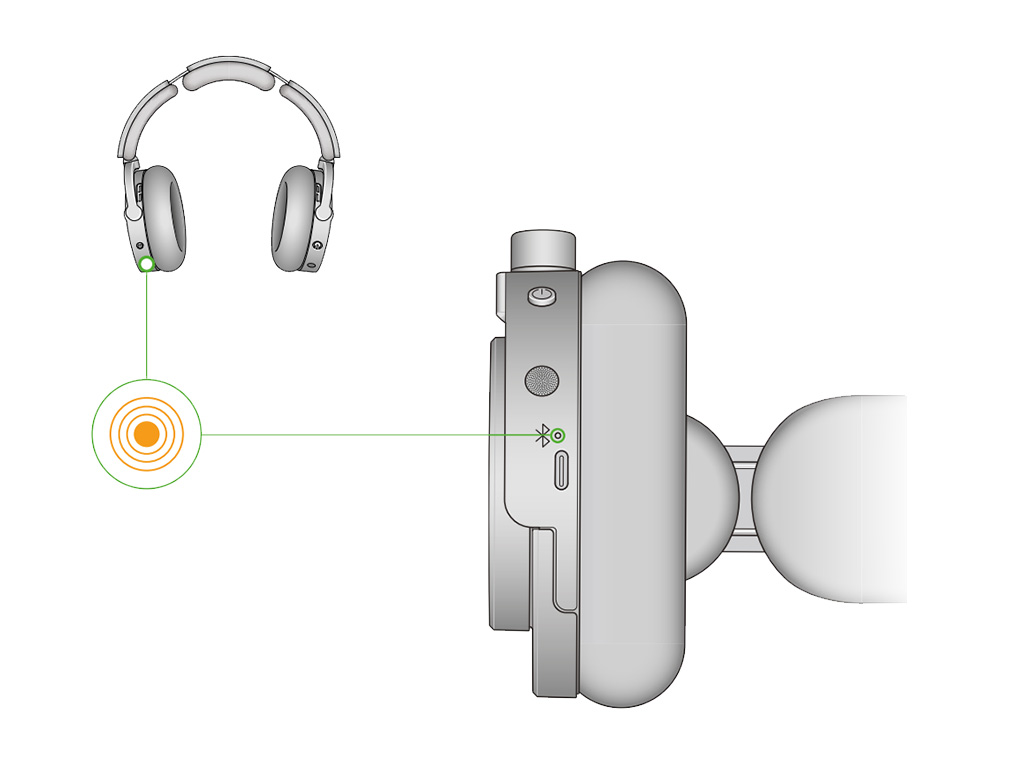
どのようなLEDライトが表示されていますか?
別のコンセントで充電する
別のコンセントまたは別のUSBポートでヘッドホンを充電してください。

別のUSB-Cケーブルで充電する
別のUSB-Cケーブルを使用してヘッドホンを充電してください。
ソフトウェアのアップデート
最高の性能を発揮するために、ヘッドホンに常に最新のソフトウェア・バージョンがインストールされていることをご確認ください。
最新のソフトウェアバージョン
ソフトウェアのバージョンは設定画面で確認できます。
ソフトウェアをアップデートする
ソフトウェアが最新でない場合は、ヘッドホンの設定からソフトウェアを更新してください。
ヘッドホンをリセットする
ヘッドホンを抜いてください。ヘッドホンが充電のために接続されていると、リセットは成功しません。
電源ボタンを15秒間長押しする。

ヘッドホンがリセットされると、LEDは白と緑を1回ずつ、または白を2回点滅します。
ヘッドフォンを装着し、ウェルカムトーンが聞こえるかどうか確認してください。
ヘッドホンの充電 - 必要な場合
USB-C充電ケーブルを使用してヘッドホンを充電します。
USB-C充電ケーブルをコンセントまたはその他の電源に差し込みます。
電源に接続すると、左のイヤーカップのLEDライトがオレンジ色に点滅し、バッテリーが10%以上充電されると緑に変わります。
充電が完了すると緑のライトは消えます。

アップデートのインストール
>白のLEDライトが点滅する場合、ソフトウェアのアップデート中であることを示します。
アップデート中はヘッドホンを使用することはできません。
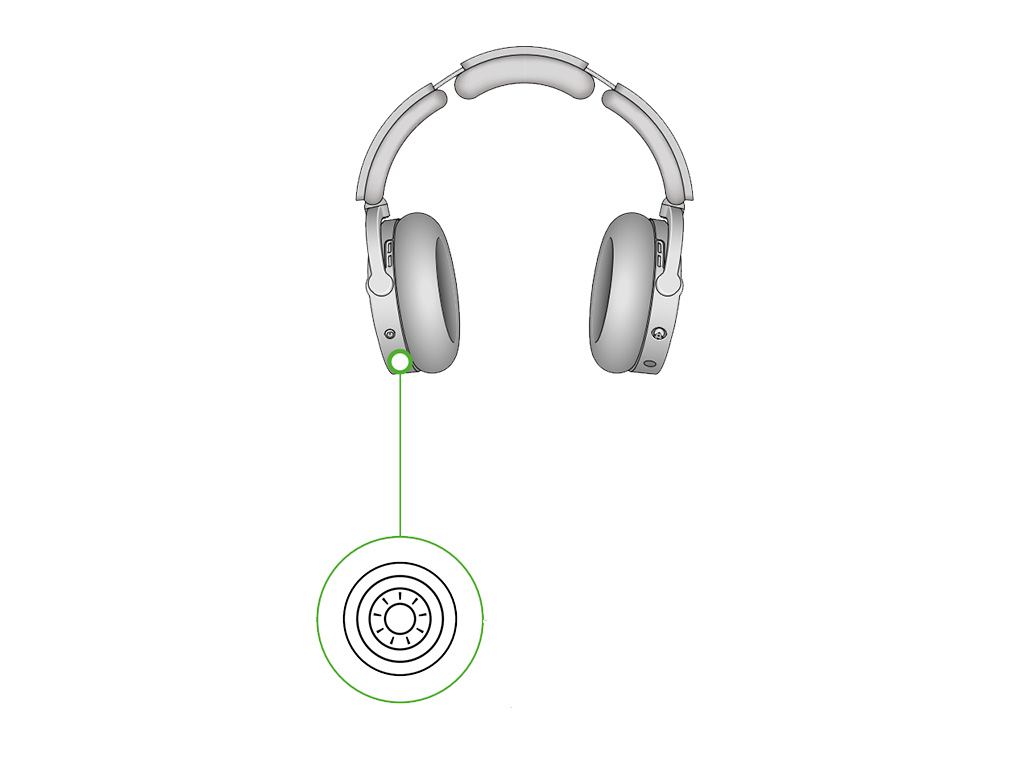
充電不足
バッテリー残量が10%未満になると、オレンジのLEDライトが5秒間点滅します。
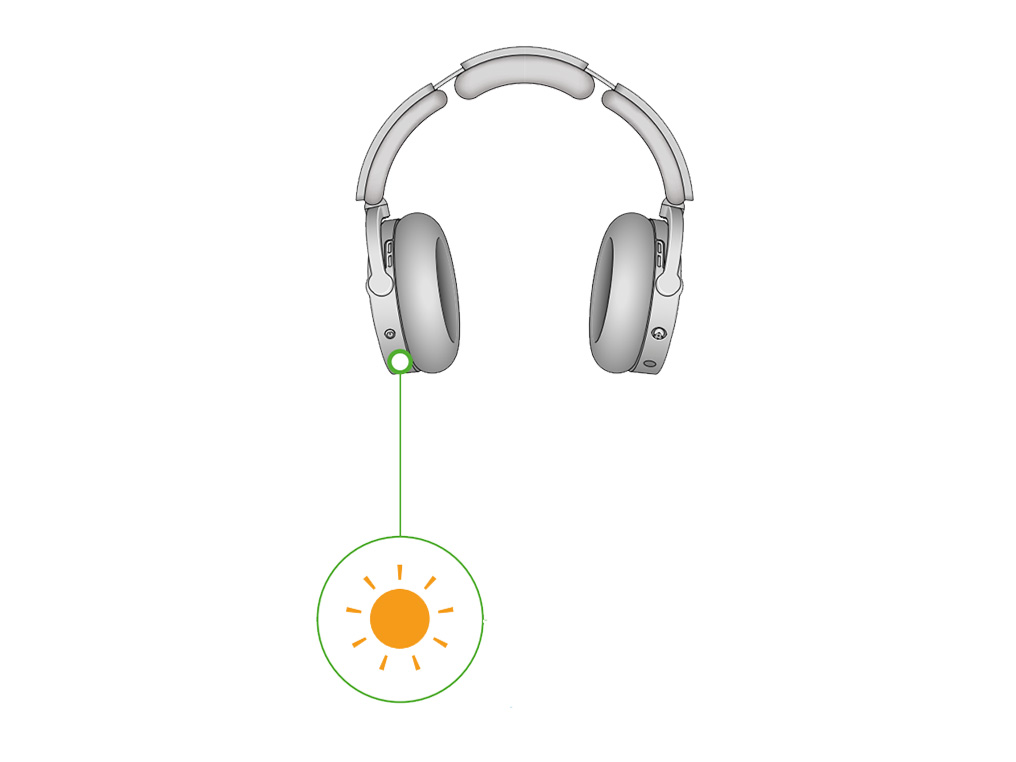
ヘッドホンの充電
USB-C充電ケーブルを使用してヘッドホンを充電します。
USB-C充電ケーブルをコンセントまたはその他の電源に差し込みます。
電源に接続すると、左のイヤーカップのLEDライトがオレンジ色に点滅し、バッテリーが10%以上充電されると緑に変わります。
充電が完了すると緑のライトは消えます。

充電時間
充電時間は3時間で、再生時間は最大55時間です。
30分の充電で最大9.5時間再生できます。
10分の充電で最大2.5時間再生できます。
ただし、使用するUSB-Cケーブルと電源アダプタの仕様および性能により、充電時間が異なる場合があります。
15W未満のラップトップパソコンやその他の機器を使用した場合、充電時間が極端に長くなります。

どのようなLEDライトが表示されていますか?
充電完了
バッテリーが10%以上充電されると、LEDライトは緑色に変わります。
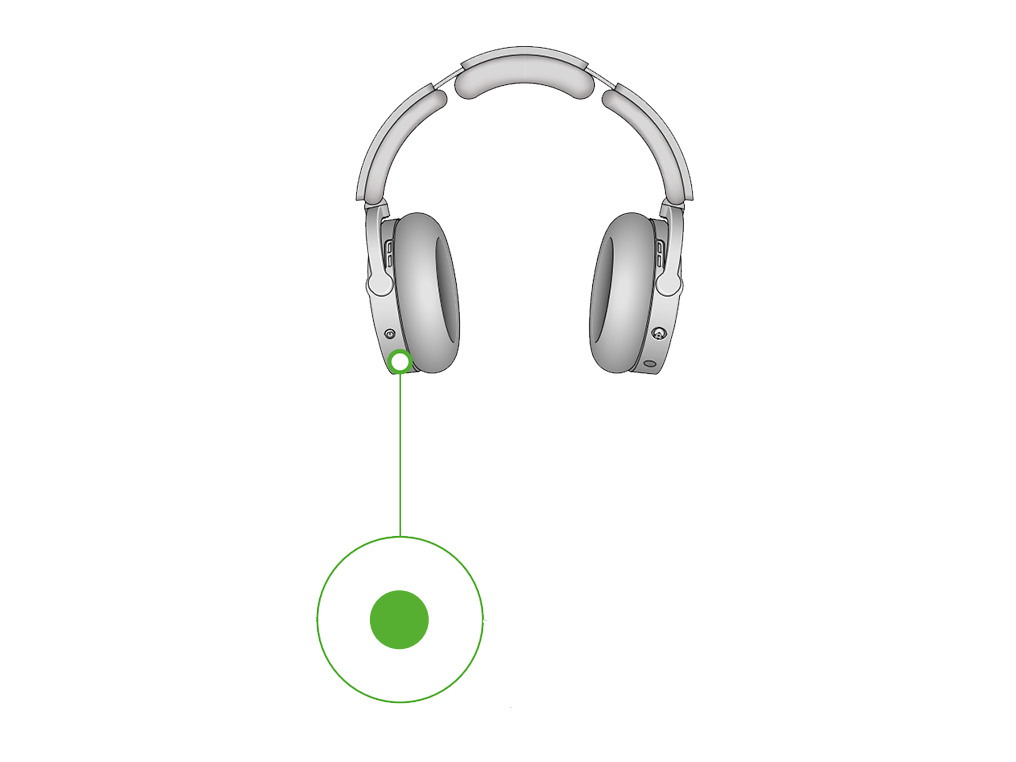
動作を確認する
充電ケーブルからヘッドホンを取り外し、動作を確認します。

ヘッドホンを充電する
電源に接続して充電するとオレンジのLEDライトが点滅します。
充電が完了すると、LEDライトは緑色に点灯して数秒で消えます。
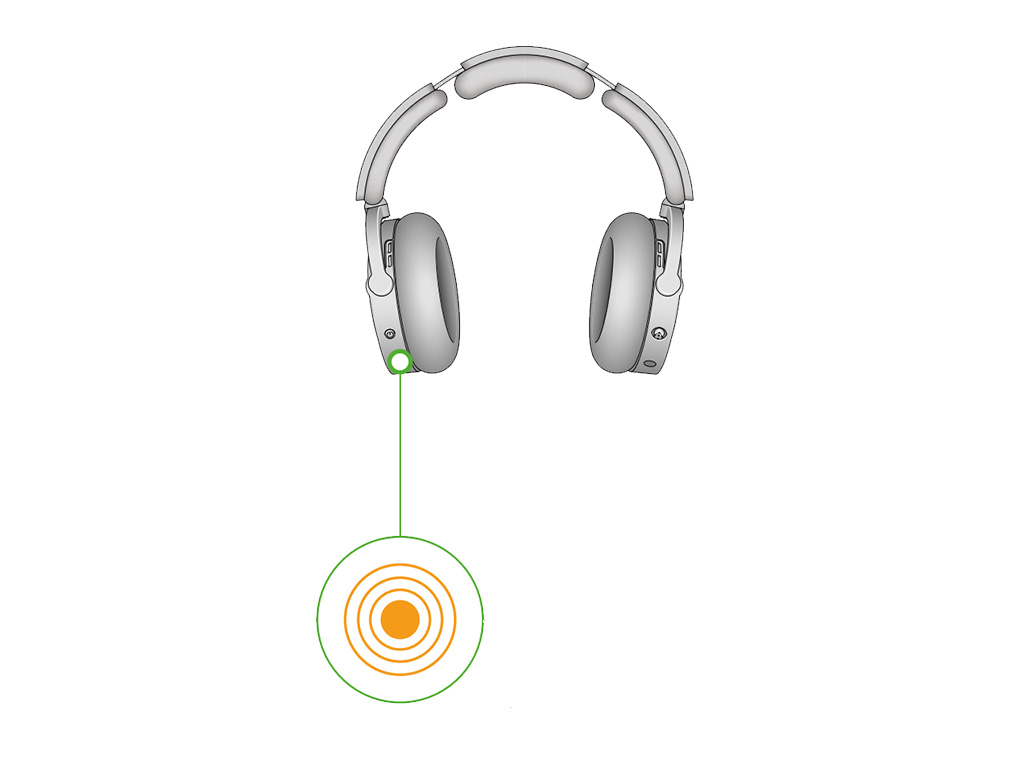
動作を確認する
充電ケーブルからヘッドホンを取り外し、動作を確認します。

ヘッドホンの充電
USB-Cケーブルを使用してヘッドホンを充電します。USB-Cケーブルを電源アダプタまたは電源が供給できる機器に差し込みます。
左のイヤーカップのLEDライトは、充電時にオレンジ色に点滅し、完全に充電されると緑色に変わります。緑のLEDライトは5分後に消えます。

どのようなLEDライトが表示されていますか?
運転時間
充電時間は3時間で、再生時間は最大55時間です。
30分の充電で最大9.5時間再生できます。
10分の充電で最大2.5時間再生できます。
ただし、使用するUSB-Cケーブルと電源アダプタの仕様および性能により、充電時間が異なる場合があります。
15W未満のラップトップパソコンやその他の機器を使用した場合、充電時間が極端に長くなります。

装着検出機能
ヘッドホンを30分以上使用しないと自動的に電源が切れます。電源ボタンを2秒長押しすると電源が入ります。

装着検出機能のオン/オフを切り替える
装着検出機能は、アプリでオン/オフを切り替えることができます。
装着検出機能をオフにすると、次の機能が無効になります。
- 自動オフ
- 自動一時停止と再生
- 通話中の自動ミュート
- LEDライトのステータス表示と通知音
これらの機能が有効だと、ヘッドホンの駆動時間は短くなります。

パーツの購入と交換方法
交換用パーツはダイソン直販よりお求めください。こちらからパーツの交換方法をご覧いただけます。アウターキャップとイヤークッション
交換が必要なパーツを選択してください。
- アウターキャップ
- イヤークッション

付属ツール
交換が必要なパーツを選択してください。
- 機内用ヘッドホンアダプターキット
- USB-Cケーブル

適切な項目を選択してください
付属ツール
交換が必要なパーツを選択してください。
- 機内用ヘッドホンアダプターキット
- USB-Cケーブル
適切な項目を選択してください
保証を確認する
ヘッドホンの保証期間を確認してください。保証対象外であれば、交換パーツを購入してください。
保証対象の場合、無償でパーツの交換や修理等のサポートを行います。ヘッドホンの保証期間が不明な場合はダイソンお客様相談室へお問い合わせください。
適切な項目を選択してください
保証を確認する
ヘッドホンの保証期間を確認してください。保証対象外であれば、交換パーツを購入してください。
保証対象の場合、無償でパーツの交換や修理等のサポートを行います。ヘッドホンの保証期間が不明な場合はダイソンお客様相談室へお問い合わせください。
適切な項目を選択してください
アウターキャップとイヤークッション
交換が必要なパーツを選択してください。
- アウターキャップ
- イヤークッション
保証を確認する
ヘッドホンの保証期間を確認してください。保証対象外であれば、交換パーツを購入してください。
保証対象の場合、無償でパーツの交換や修理等のサポートを行います。ヘッドホンの保証期間が不明な場合はダイソンお客様相談室へお問い合わせください。
イヤークッションの交換
イヤークッションを取り外すには、反時計回りに回してロックを解除します。
左右を正しく取り付けてください。ヘッドホンとイヤークッションには、左右を見分けられるようにLとRが表示されています。

イヤークッションの装着
イヤークッションの長短の溝をヘッドホンの突起に合わせます。イヤークッションを時計回りに回してロックします。
イヤークッションがヘッドホンと密着していることを確認してください。
再度キャリブレーションを行う
イヤークッションを交換したら、MyDysonアプリの製品設定画面に移動し、ヘッドホンのキャリブレーションを行ってください。
「付属品」セクションの「イヤークッション」を選択するとキャリブレーションのボタンが表示されます。

保証を確認する
ヘッドホンの保証期間を確認してください。保証対象外であれば、交換パーツを購入してください。
保証対象の場合、無償でパーツの交換や修理等のサポートを行います。ヘッドホンの保証期間が不明な場合はダイソンお客様相談室へお問い合わせください。
アウターキャップの交換
アウターキャップを取り外すには、外周部分を反時計回りに回します。
ヘッドホンの交換用アウターキャップをヘッドホンに合わせ、カチッと音がするまで時計回りに回してください。
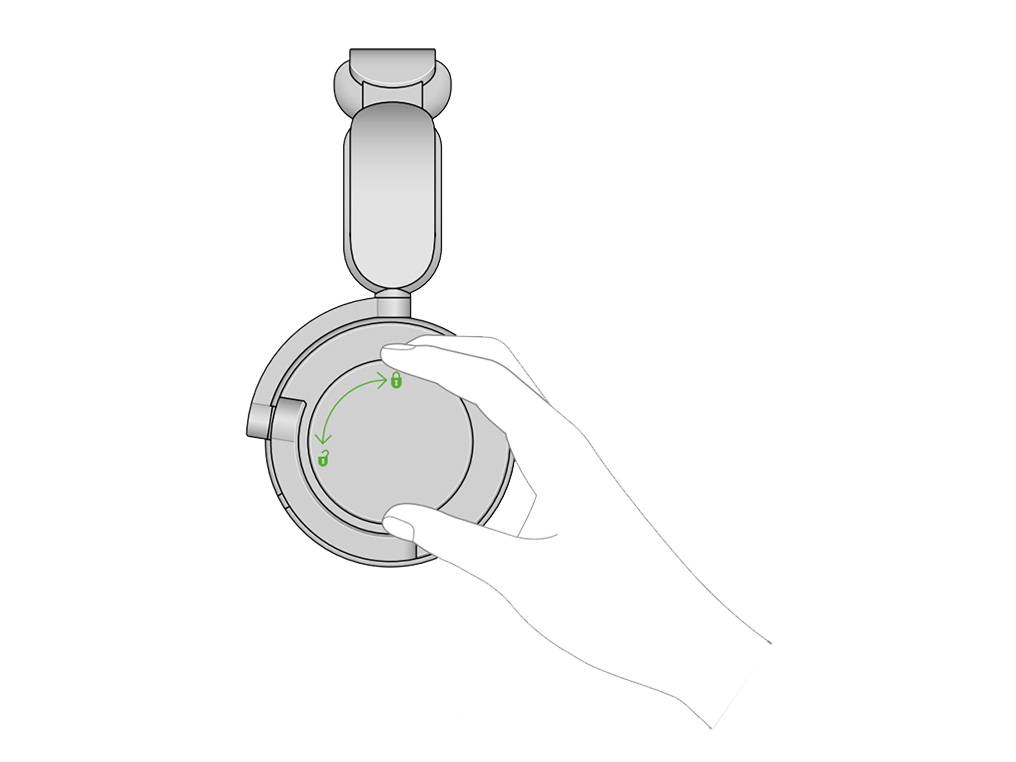
シリアルナンバーの記載箇所
シリアルナンバーは右のイヤーカップのイヤークッションを取り外したところにあります。
イヤークッションは反時計回りに回して取り外します。

適切な項目を選択してください
適切な項目を選択してください
ヘッドホンをリセットする
ヘッドホンを充電してください。
電源ボタンとジョイスティックボタンを同時に5秒間長押しすると、ヘッドホンがリセットされます。

適切な項目を選択してください
アクティブノイズキャンセリング
アクティブノイズキャンセリング(ANC)を使用して、周囲のノイズを低減します。
ANCには2つのモードがあります。アウターキャップをダブルタップしてノイズキャンセリングモードを切り替えるか、MyDysonアプリでモードを選択します。

アイソレーションモード
最も高いレベルのアクティブノイズキャンセリングで、周囲の雑音を低減します。
初期設定はアイソレーションモードになっています。
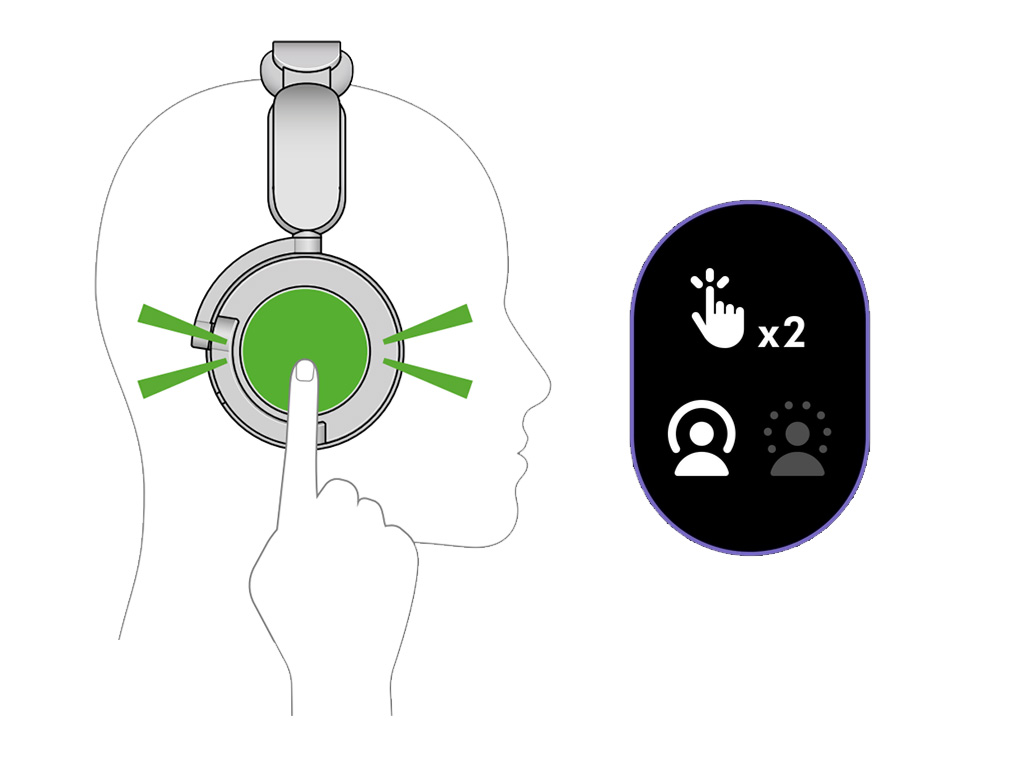
トランスパレンシーモード
周囲の音が聞こえます。
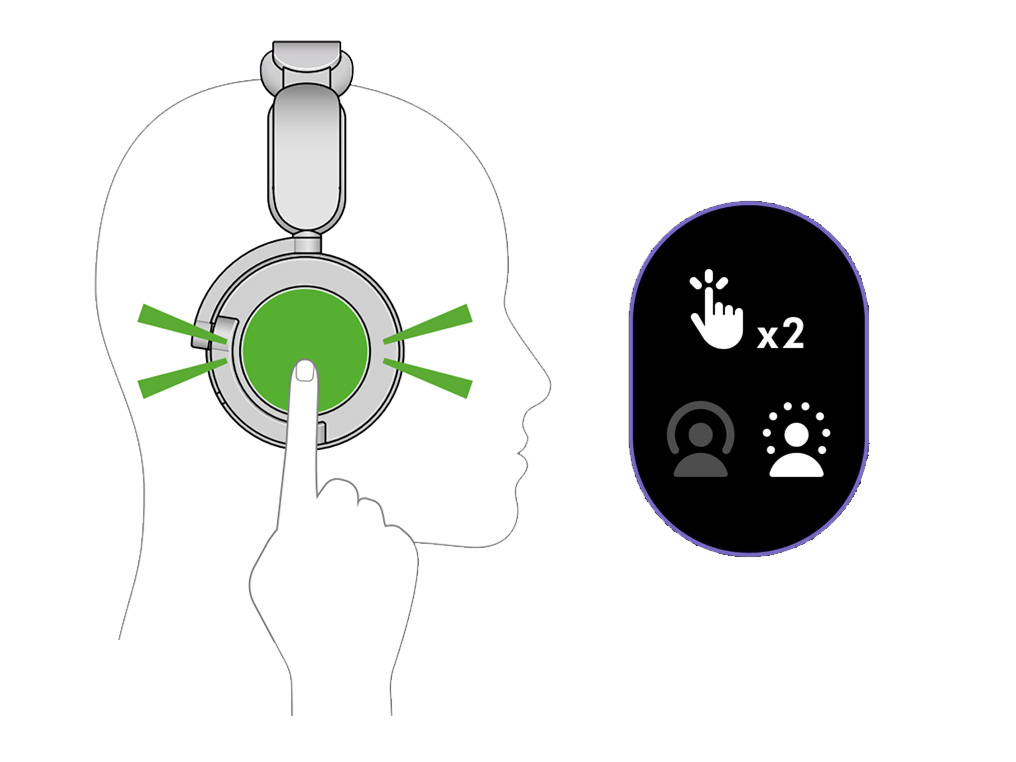
キャップの取り外しが難しいようであれば、親指でアウターキャップのサイドウォールの中央を押し上げるようにしてください。着脱を数回繰り返すと、取り外しが容易になります。
アウターキャップの交換
アニメーションの手順に従ってください。
または、ステップガイドを参照してください。
他にお困りのことはございますか?
キャップの取り外しが難しいようであれば、親指でアウターキャップのサイドウォールの中央を押し上げるようにしてください。着脱を数回繰り返すと、取り外しが容易になります。
アウターキャップの交換
アウターキャップを取り外すには、外周部分を反時計回りに回します。
ヘッドホンの交換用アウターキャップをヘッドホンに合わせ、カチッと音がするまで時計回りに回してください。
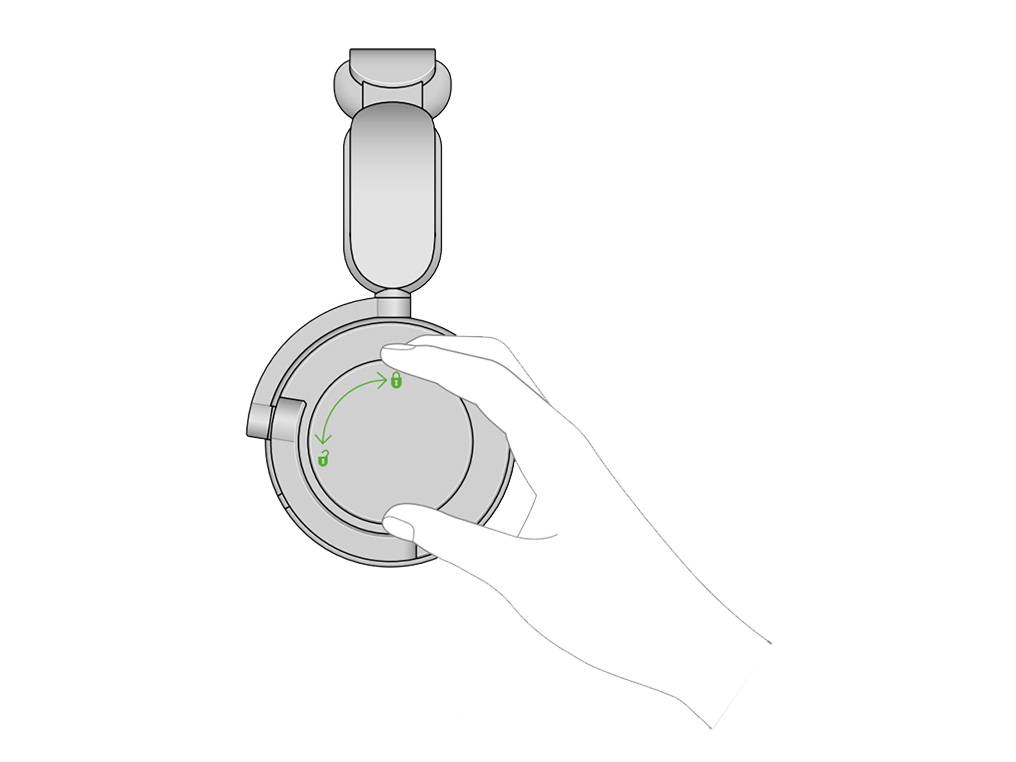
イヤークッションの交換
アニメーションの手順に従ってください。
または、ステップガイドを参照してください。
再度キャリブレーションを行う
イヤークッションを交換したら、MyDysonアプリの製品設定画面に移動し、ヘッドホンのキャリブレーションを行ってください。
「付属品」セクションの「イヤークッション」を選択するとキャリブレーションのボタンが表示されます。

他にお困りのことはございますか?
イヤークッションの交換
イヤークッションを取り外すには、反時計回りに回してロックを解除します。
左右を正しく取り付けてください。ヘッドホンとイヤークッションには、左右を見分けられるようにLとRが表示されています。

イヤークッションの装着
イヤークッションの長短の溝をヘッドホンの突起に合わせます。イヤークッションを時計回りに回してロックします。
イヤークッションがヘッドホンと密着していることを確認してください。
再度キャリブレーションを行う
イヤークッションを交換したら、MyDysonアプリの製品設定画面に移動し、ヘッドホンのキャリブレーションを行ってください。
「付属品」セクションの「イヤークッション」を選択するとキャリブレーションのボタンが表示されます。

ヘッドホンの充電
USB-C充電ケーブルを使用してヘッドホンを充電します。
USB-C充電ケーブルをコンセントまたはその他の電源に差し込みます。
電源に接続すると、左のイヤーカップのLEDライトがオレンジ色に点滅し、バッテリーが10%以上充電されると緑に変わります。
充電が完了すると緑のライトは消えます。

充電時間
充電時間は3時間で、再生時間は最大55時間です。
30分の充電で最大9.5時間再生できます。
10分の充電で最大2.5時間再生できます。
ただし、使用するUSB-Cケーブルと電源アダプタの仕様および性能により、充電時間が異なる場合があります。
15W未満のラップトップパソコンやその他の機器を使用した場合、充電時間が極端に長くなります。

ヘッドホンを調節する
ヘッドホンを装着します。
ヘッドバンドを両側にスライドさせ、快適にフィットするように調節します。

運転オン/オフボタン
ヘッドホンの電源をオンにしてBluetooth対応機器に接続します。
電源ボタンを2秒間長押しし、ペアリングするには5秒間長押しします。

ジョイスティックボタン
右のイヤーカップの後方にあるジョイスティックボタンを使って、オーディオの操作、音量調節、音声アシスタントの起動ができます。
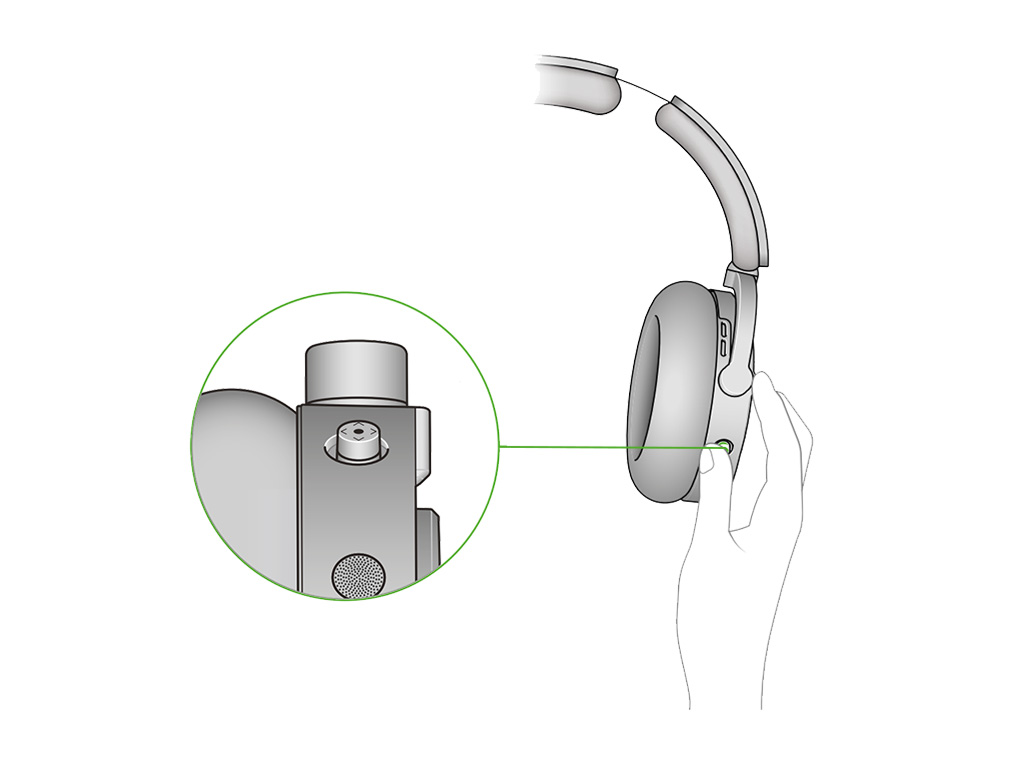
アクティブノイズキャンセリング
モードを切り替えるには、イヤーカップをダブルタップします。

自動一時停止/プレイ
ヘッドホンを取り外すとオーディオが一時停止し、ヘッドホンを装着すると再生されます。
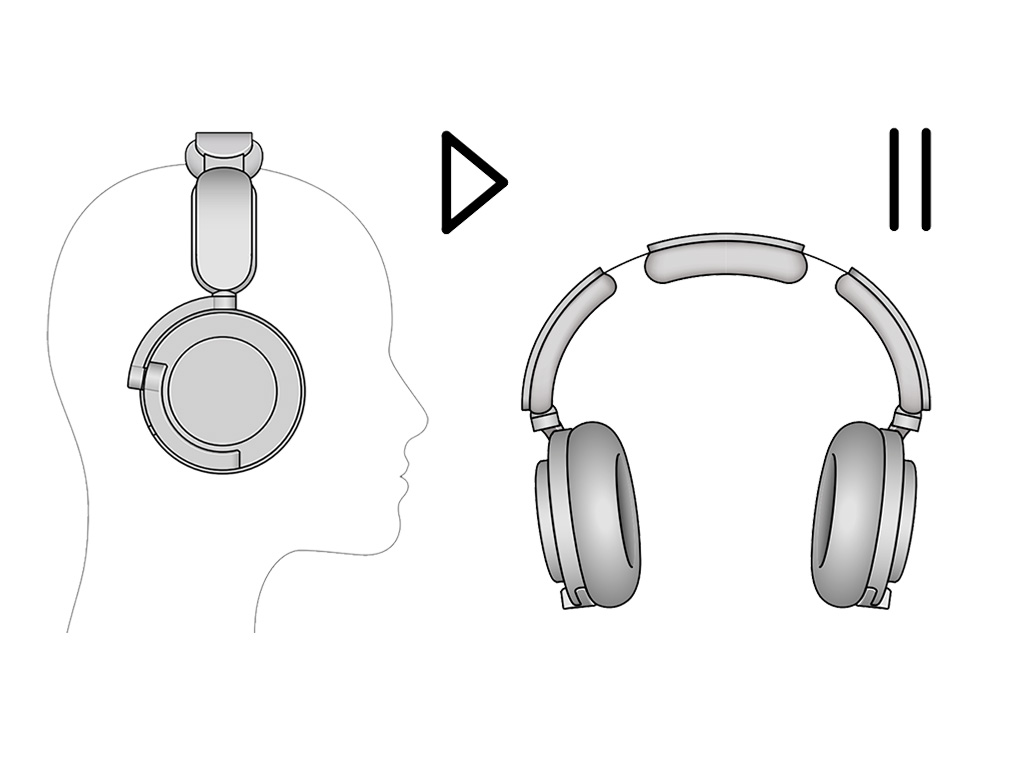
装着検出機能
ヘッドホンを使用しない状態が30分以上続くと、バッテリーを節約するため自動的に電源がオフになります。再び電源をオンにするには、電源を2秒間長押ししてください。

装着検出
装着検出機能は、アプリでオン/オフを切り替えることができます。
ヘッドホンの使用中に音声が途切れる場合は、装着検出機能をオフにしてください。これにより、次の機能も無効になります。
- 自動電源オフ
- 自動一時停止と再生
- 通話中の自動ミュート
- LEDライトのステータス表示と通知音
また、手動でオフにしない限り、ヘッドホンは継続的にサウンドデータを収集します。
シヨウチュウソウチャクケンシュツキノウデンゲン
警告:2ピンの機内用ヘッドホンアダプターは、オーディオ接続専用のプラグです。電源コンセントに差し込まないでください。火災や感電の原因になります。
機内用ヘッドホンアダプター
機内用ヘッドホンアダプターのケーブルを2ピンのアダプタープラグに接続し、アダプタープラグを飛行機のオーディオポートに差し込むと、エンターテインメントシステムの音声に接続できます。

ほとんどの機内エンターテイメントシステムに対応。
充電中
機内用ヘッドホンアダプターは、USB-Cケーブルを同時に接続して使用する場合のみ製品を充電することができます。

オーディオ操作
機内用ヘッドホンアダプターの使用中は、ヘッドホンでオーディオの操作はできません。
ジョイスティックボタンの使い方
MyDysonアプリ、または右のイヤーカップの後方にあるジョイスティックボタンを使って、オーディオの操作をすることができます。
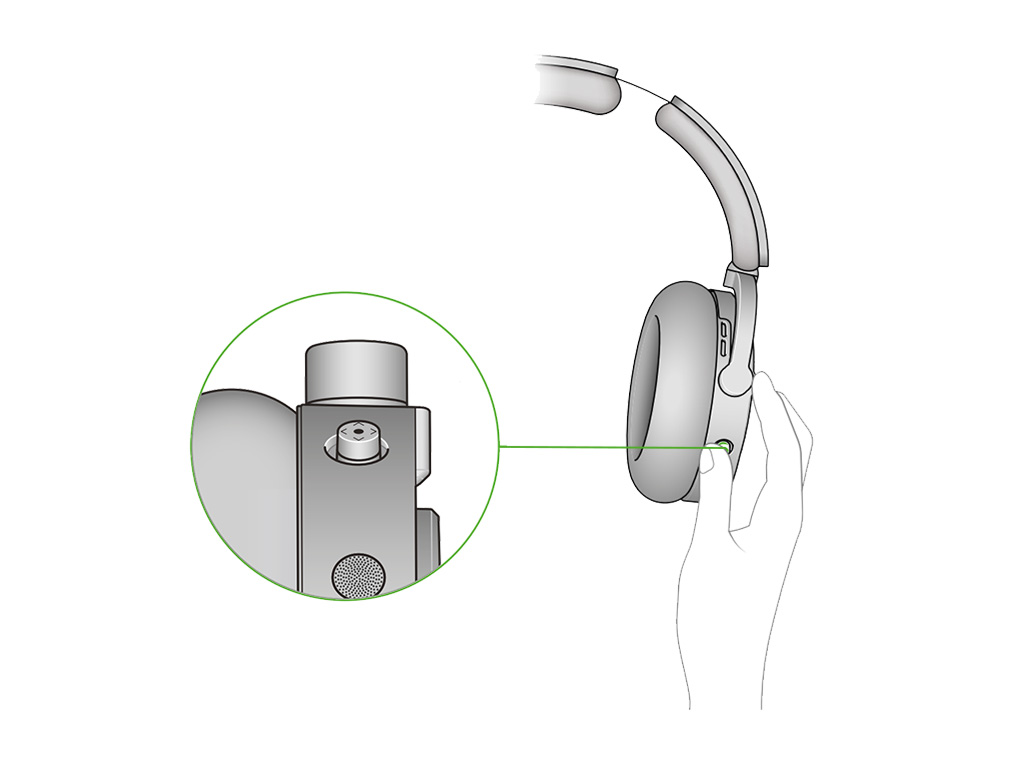
適切な項目を選択してください
以下のジョイスティック機能は、特定のアプリケーションでは動作しない場合があります:一時停止/再生、前/次のファイルへの移動、巻き戻し、早送り。これはヘッドホンではなく、音源アプリケーションに起因するものです。
オーディオの操作
ヘッドホンでオーディオを再生するには、Bluetooth、あるいは機内用ヘッドホンアダプターを使用して接続する必要があります。

再生・一時停止
ジョイスティックの中央を押して再生します。
もう一度押すと一時停止します。

スキップ&サーチ
トラックをスキップするには、ジョイスティックボタンを左右に倒します。
長押しすると、早送りまたは早戻しができます。

すべての音楽アプリを使用する場合、早送りおよび巻き戻し機能はサポートされているトラックでのみ機能します。
ボリューム
ジョイスティックを上下に倒して音量を調節します。
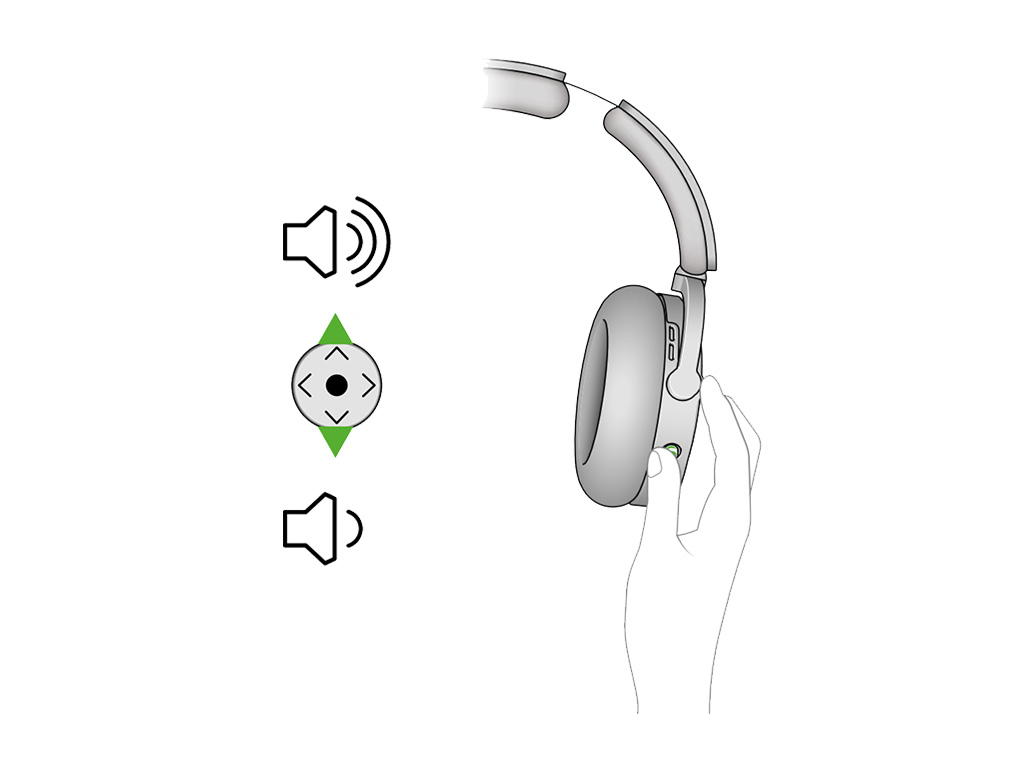
電話への応答
着信時、ジョイスティックボタンを押すと通話を開始します。
ジョイスティックボタンを長押しすると通話を拒否します。
通話中にジョイスティックボタンを押すと通話を終了します。
(M)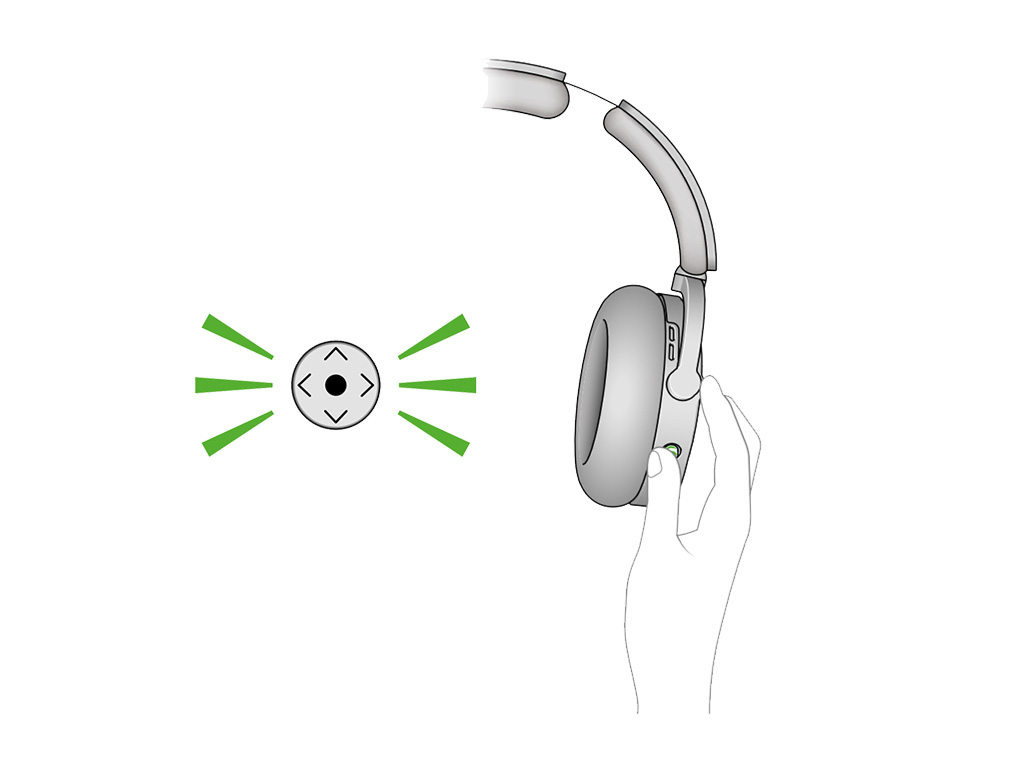
使用時間
アクティブノイズキャンセリングをオンにした状態でも最大55時間の再生が可能です。また、充電残量が少なくなった場合、10分の充電で2.5時間、30分の充電で9時間の再生が可能です。

LEDライト
左イヤーカップの前面中央にあるLEDライトで充電残量を確認してください。
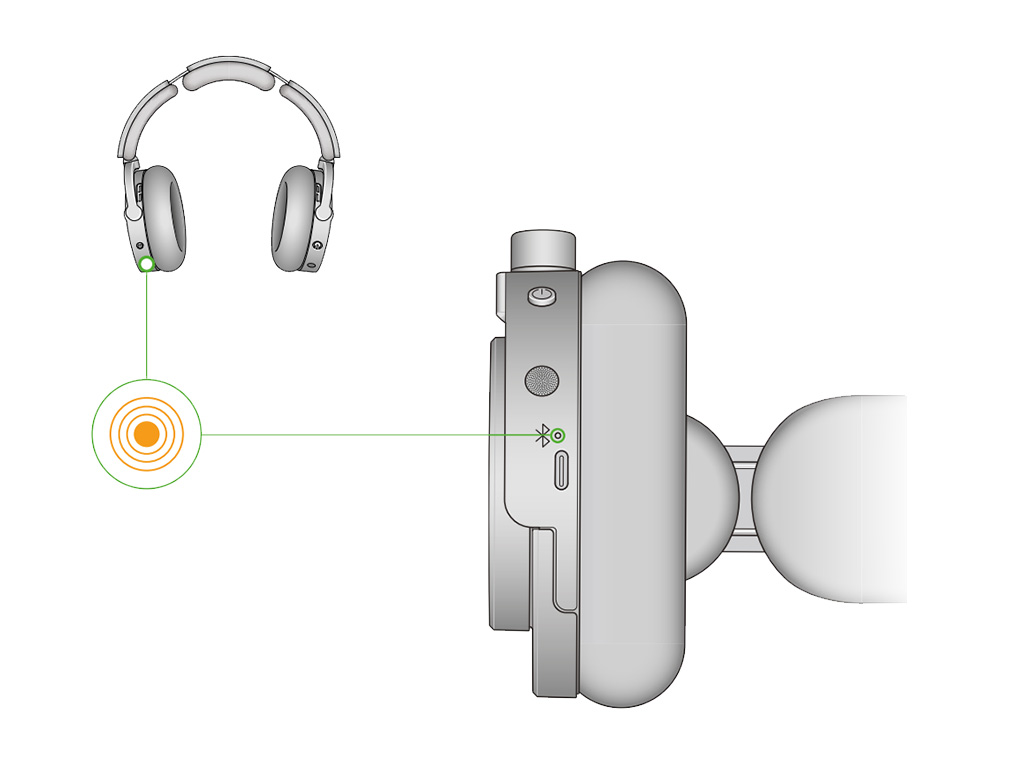
適切な項目を選択してください
ダイソンお客様相談室に問い合わせる
赤色のLEDライト – 5秒間点滅
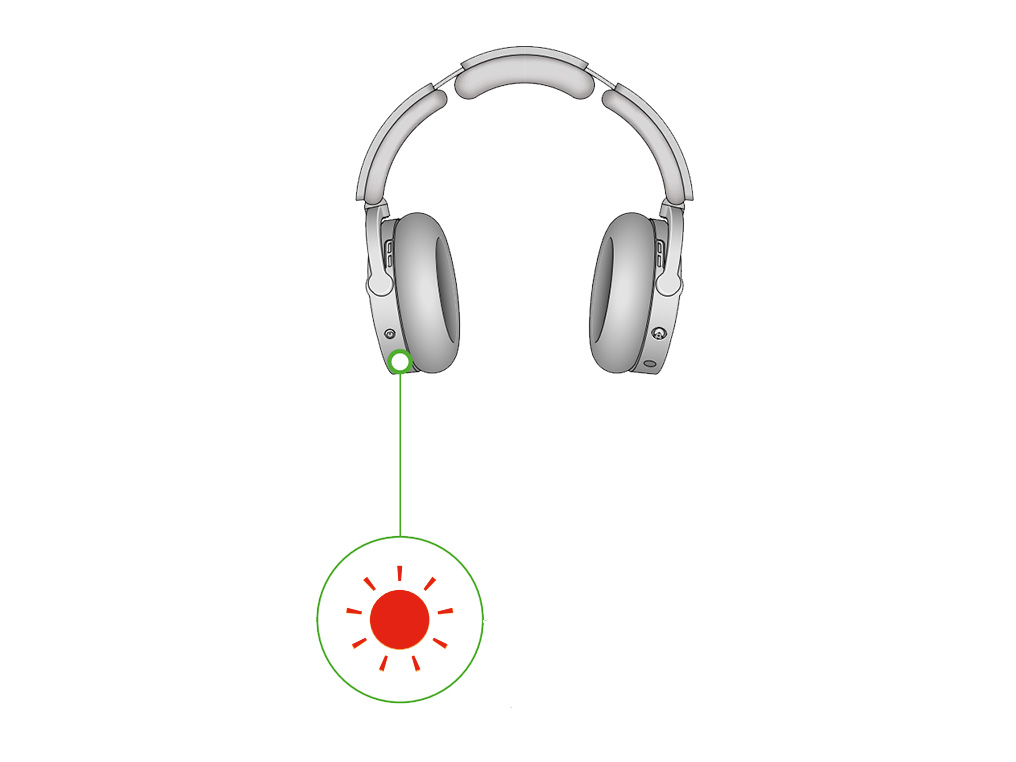
アップデートのインストール
白色のLEDライト – 点滅
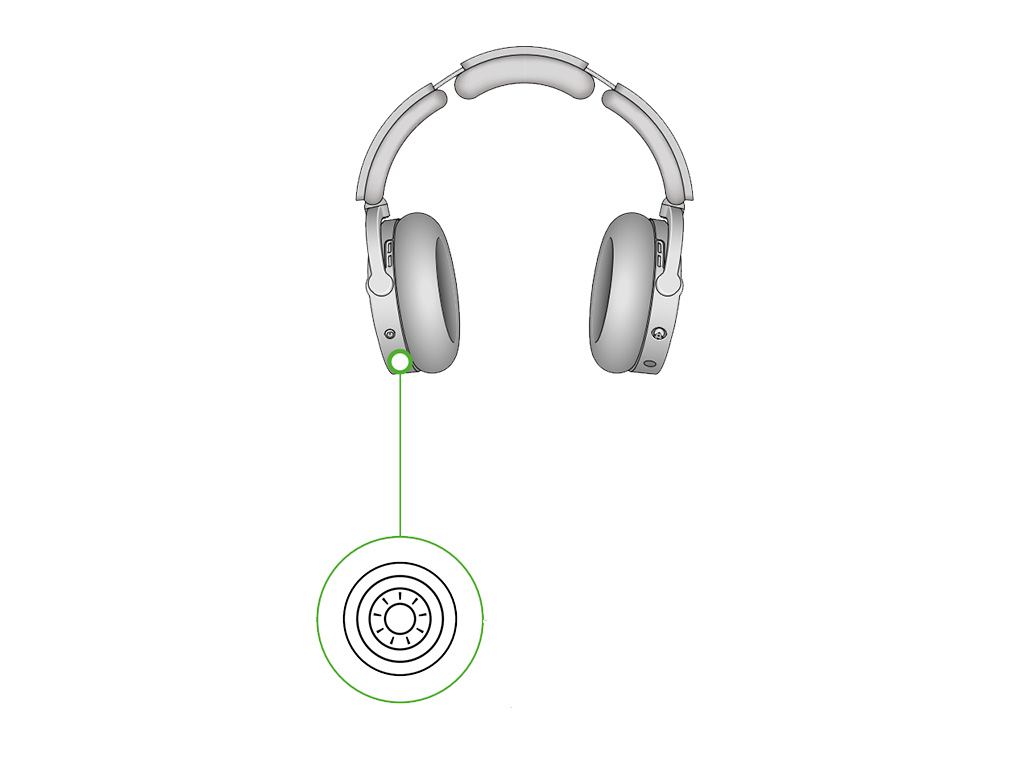
バッテリー残量が10%以上
バッテリーが10%以上充電されると、LEDライトは緑色に変わります。
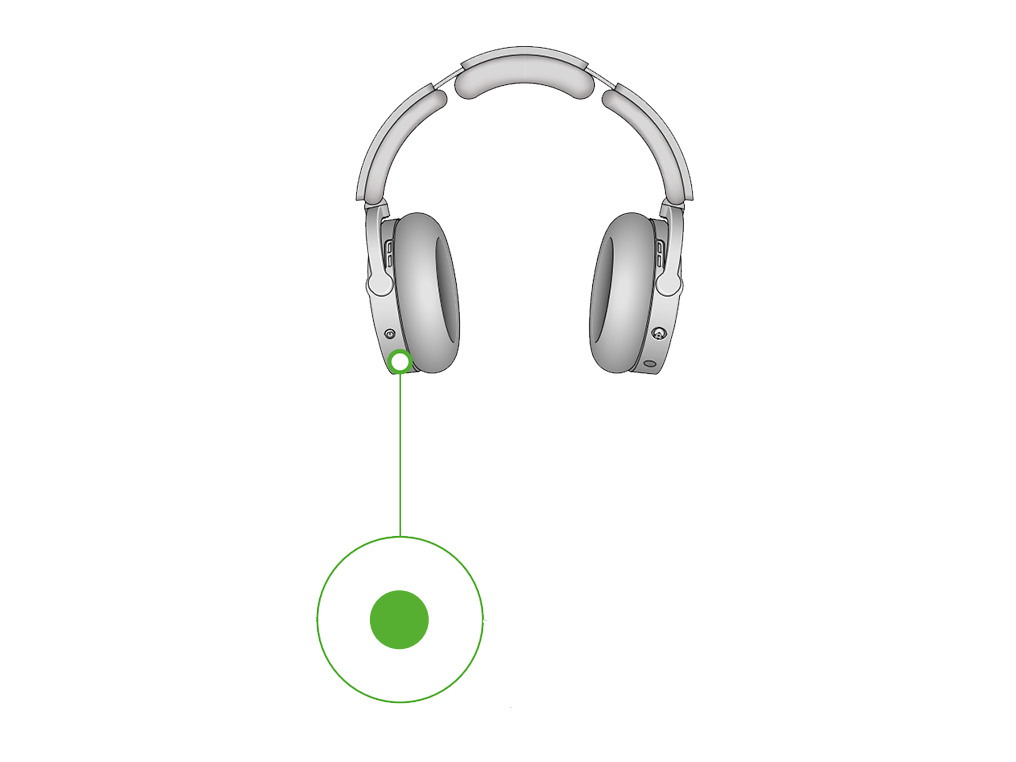
充電不足
バッテリー残量が10%未満になると、オレンジのLEDライトが5秒間点滅します。
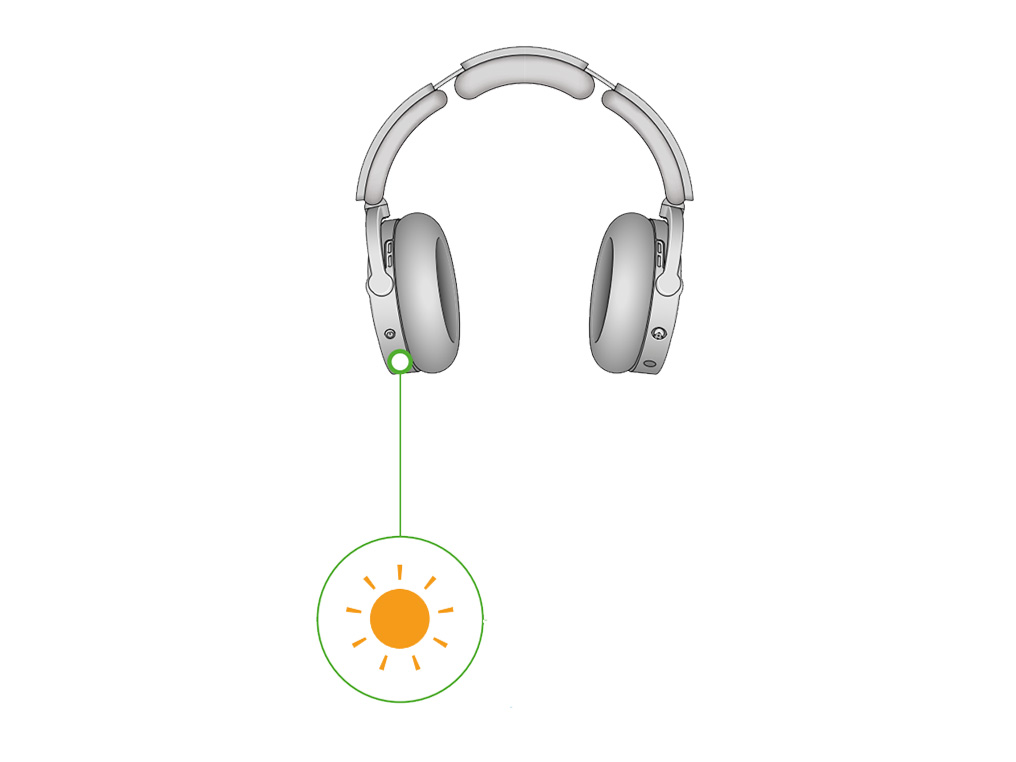
自動電源オフ
30分間使用しないと電源が切れ、白色のLEDライトが点灯します。
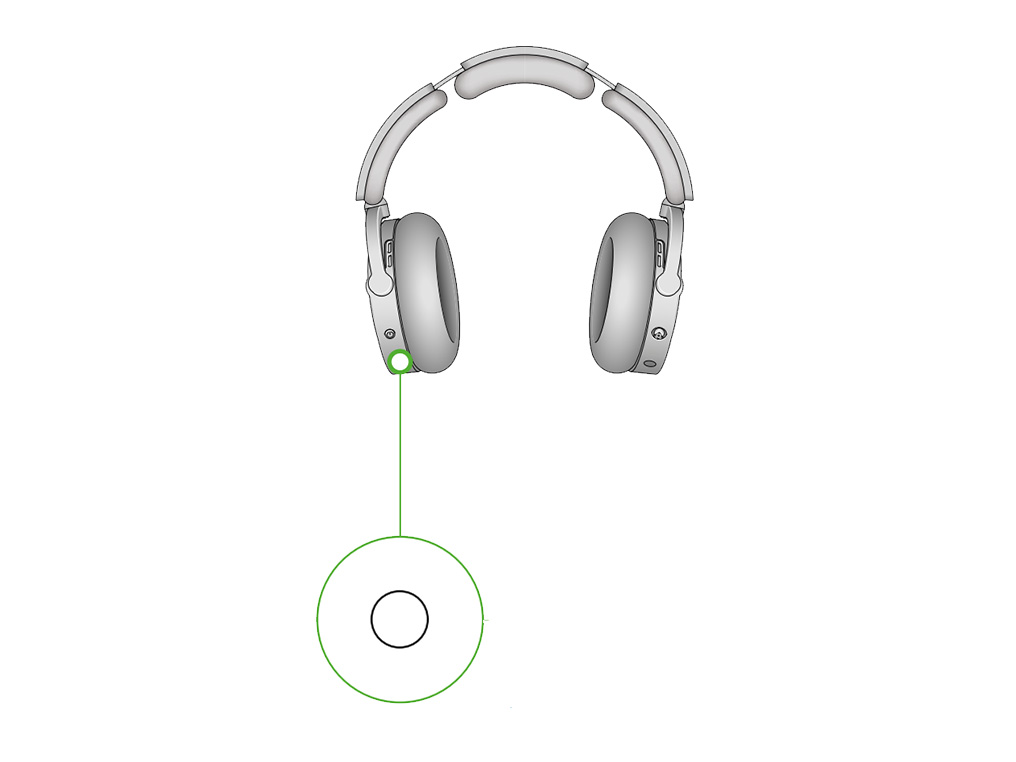
充電中
電源に接続して充電するとオレンジのLEDライトが点滅します。
充電が完了すると、LEDライトは緑色に点灯して数秒で消えます。
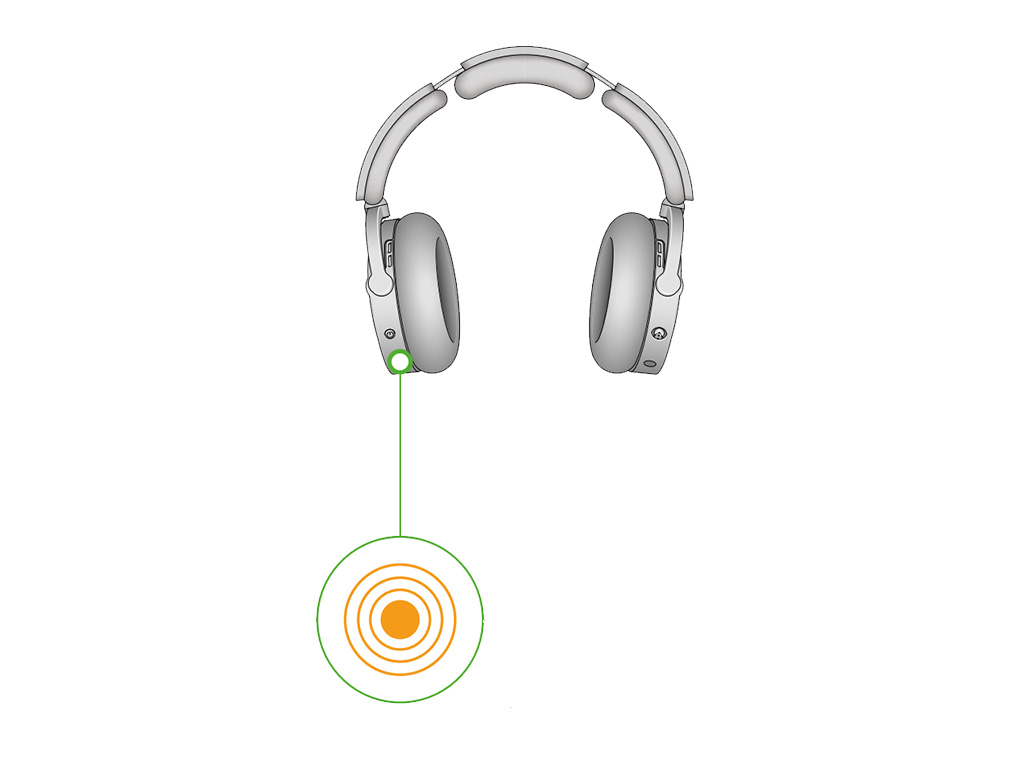
Bluetooth検出モード
青のLEDライト – 点滅
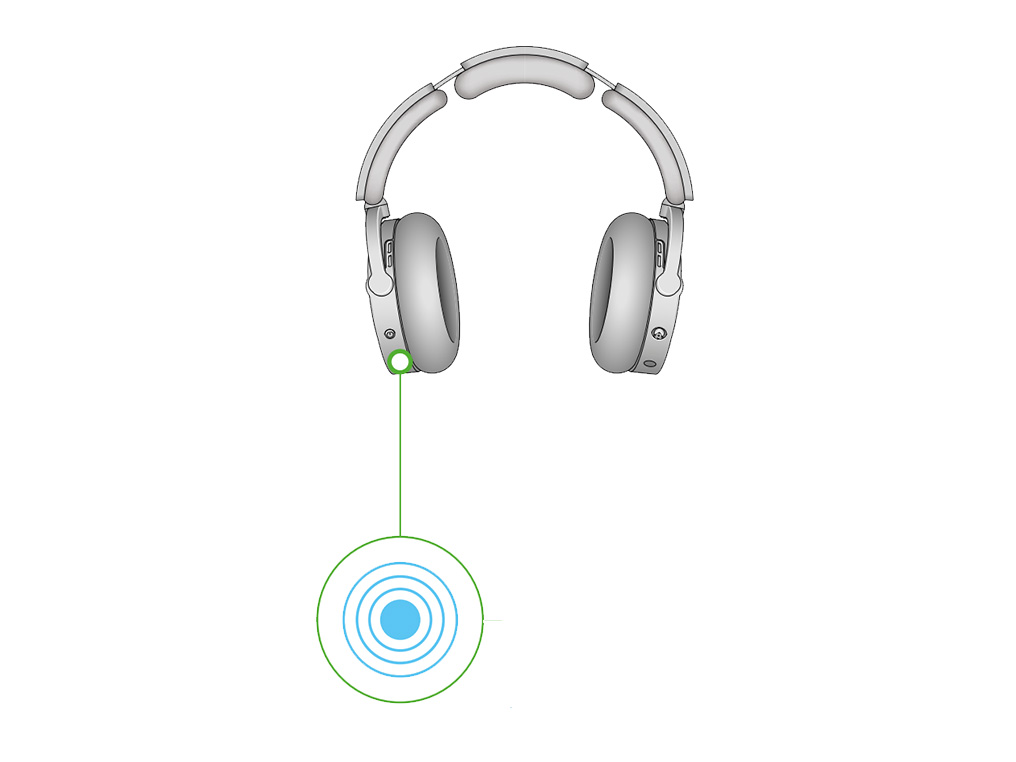
Bluetoothが正常に接続されました
青のLEDライト – 点滅終了
音声 – 通知音
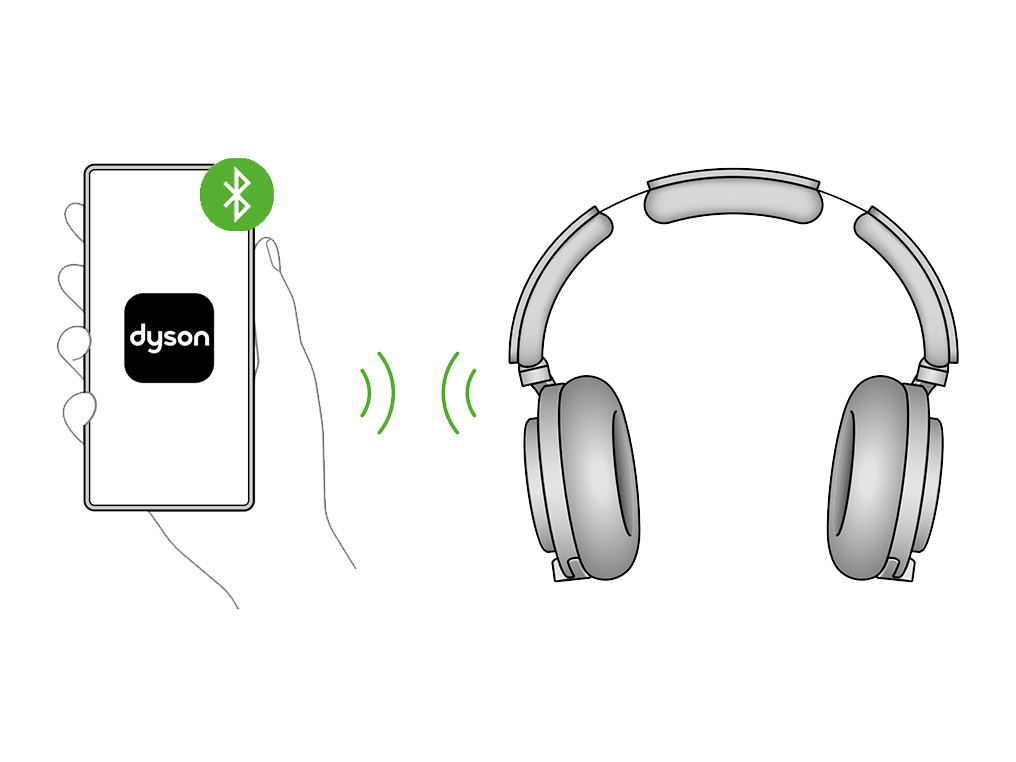
申し訳ございません。オンラインサポートで対応できません。
ダイソンお客様相談室のアドバイザーが対応いたします。
問題は解決しました。
オンラインサポートをご利用いただきありがとうございました。
ダイソンの保証

ハウツービデオとヒント

オーナー限定の特典

専門家の助言。